Aero Shake ir viena no daudzajām funkcijām, kas ieviesta ar Windows 7, un tā arī ir daļa no Windows 10. Funkcija ļauj ātri samazināt visus atvērtos logus, izņemot pašlaik aktīvo logu, kratot pašreizējo logu vai izmantojot Windows logotipu + mājas tastatūras īsceļu.
Iepriekšējās Windows operētājsistēmas versijās bija īpaša iespēja iespējot vai atspējot Aero Shake. Windows 10 iestatījumiem nav īpašas iespējas Aero kratīšanas pārvaldībai.
Kamēr es personīgi patīk Aero Shake un to izmantoju ļoti bieži, ir lietotāji, kuri uzskata, ka tas ir kaitinoši, jo slēpj visus neaktīvos logus, kad (nejauši) krata aktīvo logu. Ja arī neesat apmierināts ar Aero Shake uzvedību, varat to atspējot.
Tāpat, ja Aero Shake nedarbojas vai izslēdzas jūsu Windows 10 datorā, varat izmantot šo rokasgrāmatu, lai to iespējotu.
Ir pilnīgi trīs veidi, kā iespējot vai atspējot Aero Shake funkciju operētājsistēmā Windows 10.
1. metode no 3
Iespējojiet vai atspējojiet Aero kratīšanu, izmantojot iestatījumus
Mēs šo iespēju atklājām nejauši! Aero Shake funkcija nedarbojas, ja Snap ir izslēgts.
1. darbība: dodieties uz iestatījumu lietotni> Sistēma > Daudzfunkciju uzdevumi .
2. darbība: Izslēgt Automātiskus logus sakārtojiet, velkot tos uz ekrāna stūriem malām, lai atspējotu Aero Shake. Ieslēdziet šo opciju, lai iespējotu Aero Shake.
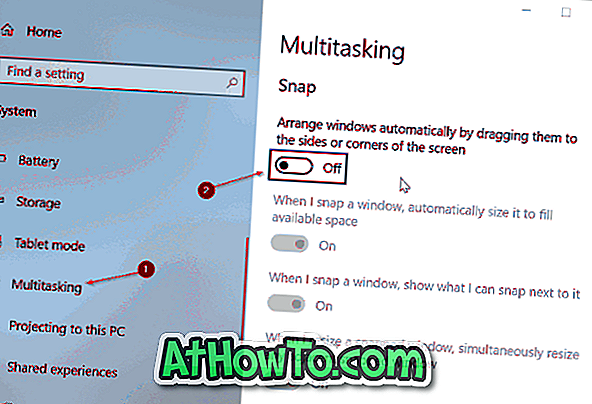
Ja nevēlaties izslēgt snap funkciju vai multitasking funkcijas, lai atbrīvotos no Aero Shake, skatiet 2. vai 3. metodes norādījumus.
2. metode no 3
Iespējot vai atspējot Aero kratīšanu, izmantojot grupas politiku
Grupas politikas redaktors nav Windows 10 mājas izdevuma daļa. Tātad, ja izmantojat operētājsistēmu Windows 10 Home, lūdzu, izmantojiet 1. vai 3. metodes norādījumus.
1. solis: atveriet grupas politikas redaktoru, ierakstot Gpedit.msc sākuma / uzdevumjoslas meklēšanas lodziņā un pēc tam nospiežot taustiņu Enter. Lai atvērtu to pašu, meklēšanas lodziņā varat ierakstīt Rediģēt grupas politiku.
2. solis . Grupas politikas redaktora logā dodieties uz Lietotāja konfigurācija > Administratīvie veidnes > Darbvirsma .
3. solis: veiciet dubultklikšķi uz loga Izslēgt Aero kratīšanas logu, samazinot peles žestu politiku. Tas atvērs dialoglodziņu Rekvizīti.
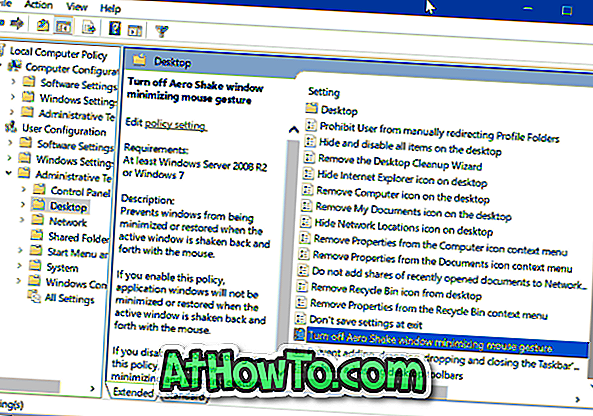
4. solis. Visbeidzot, izvēlieties Enabled un pēc tam noklikšķiniet uz pogas Apply .
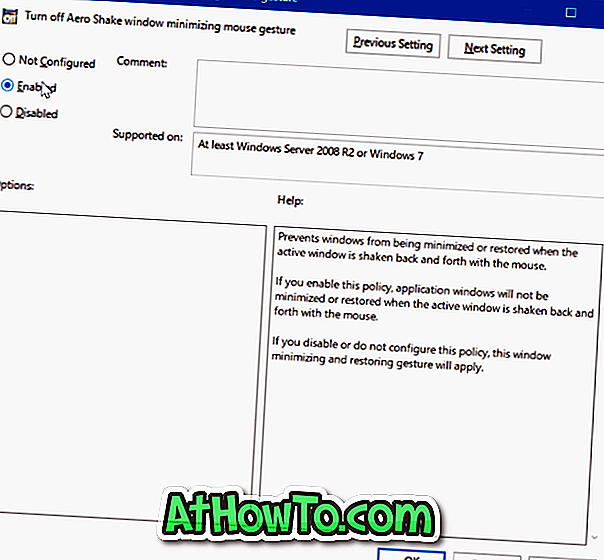
3. metode no 3
Ieslēdziet vai izslēdziet Aero kratīšanu, izmantojot reģistru
1. solis: atveriet reģistra redaktoru. Lai to izdarītu, laukā Start / uzdevumjosla ierakstiet Regedit un pēc tam nospiediet taustiņu Enter.
Noklikšķiniet uz pogas Yes (Jā), ja saņemat lietotāja konta kontroles pieprasījumu.
2. solis: dodieties uz šādu taustiņu:
HKEY_CURRENT_USER Programmatūras politikas Microsoft Windows
3. solis: veiciet dubultklikšķi uz NoWindowMinimizingShortcuts DWORD vērtības un pēc tam mainiet tās vērtību uz 1, lai atspējotu Aero Shake, un iestatiet vērtību 0, lai to iespējotu.
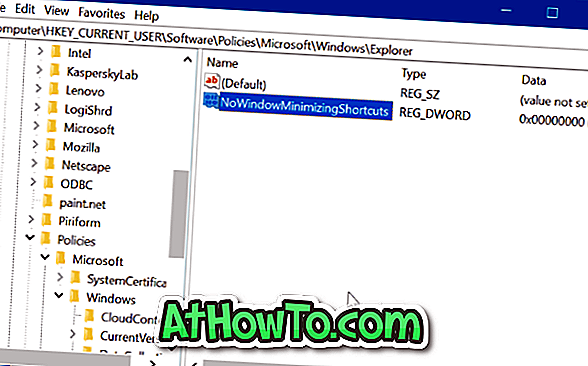
PIEZĪME: Ja NoWindowMinimizingShortcuts DWORD vērtība nepastāv, izveidojiet to, ar peles labo pogu noklikšķinot uz> New> DWORD vērtība (32 biti). Dažos datoros, pat Explorer pārlūkprogrammas taustiņš, iespējams, nav klāt.
4. solis: pēc tam dodieties uz:
HKEY_LOCAL_MACHINE PROGRAMMATŪRA Politikas Microsoft Windows
5. solis: veiciet dubultklikšķi uz NoWindowMinimizingShortcuts un iestatiet vērtību 0, lai iespējotu un mainītu vērtību uz 1, lai atspējotu Aero Shake.










![Kā instalēt Windows 7 uz USB Flash / cieto disku [Easy Way]](https://athowto.com/img/windows-7-guides/269/how-install-windows-7-usb-flash-hard-drive.png)



